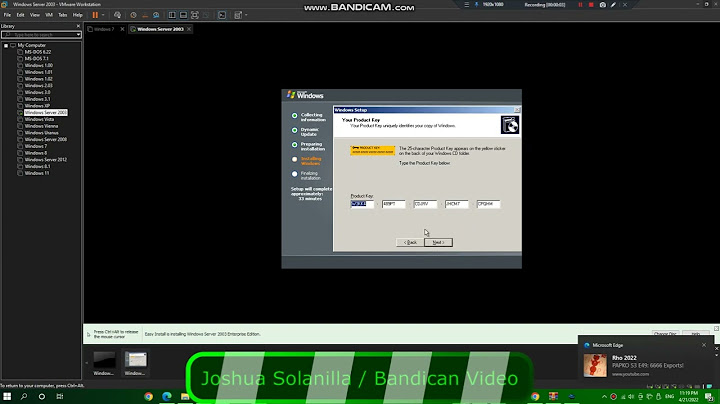Windows server 2003 là 1 trong những hệ điều hành chuyên dùng cho cài đặt máy chủ được phát triển bởi Microsoft vào ngày 24/4/2003. So với phiên bản cũ hơn là server 2000 thì hệ thống Domain Controller giúp quản trị được tàinguyên, người dùng cho doanh nghiệp xây dựng các web server mạnh mẽ, tổ chức các file server để lưu trữ dữ liệu. Show
Vậy làm thế nào để cài đặt được Windows server 2003 trên máy chủ ảo VMWare, hãy cùng tìm hiểu qua bài viết này để biết thêm chi tiết các bạn nhé. Hướng dẫn các bước chi tiết cài đặt Windows server 2003Trước tiên bạn cần phải cài trước máy ảo VMWare. Nếu máy bạn đã cài đặt xong máy ảo VMWare xong thì bạn mở máy ảo VMWare lên. Giao diện phần mềm có dạng như sau :
 Đọc thêm Hướng Dẫn Khởi Tạo Máy Ảo Bằng Vmware Tiếp theo, bạn phải cần có 1 file .ISO Windows Server 2003. Các bạn download tại đây. Sau khi download xong, tiến hành các bước sau để cài đặt windows server 2003 nhé. Bước 1: Mở máy ảo VMware lên, chọn Create a new machine
 Bước 2: Chọn tiếp Next, mục Typical bạn cứ để mặc định nhé.
 Bước 3: Click vào thư mục dưới hình, bạn chọn file .ISO Windows Server 2003 vừa download về xong. Bước 4: Các bạn nhập key cài đặt Windows Server 2003 vào là JCHM7-R96T7-346WJ-YKH2W-RWKVM
 đặt tên và chọn Next để tiếp tục.
 Bước 5: Chọn tiếp vùng chứa dữ liệu (mục Browse) cho máy ảo được tạo, lưu ý không được cùng ổ máy ảo VMWare, (bạn có thể chọn ổ D hoặc ổ E)
 Bước tiếp theo, bạn ấn Finish để kết thúc. Bước 6: Sau bước này thì bạn click vào Power on this Virtual Machine để VMware tiến hành cài đặt hệ điều hành Windows Server 2003 cho bạn ở đây là hệ điều hành Windows Server 2003.
 Bạn đợi 1 lúc để quá trình cài đặt hoàn thành và kết thúc nhé. Chi tiết các bước sau xem ở video này nhé. Khi cài đặt giao diện của Windows server 2003 xong, giao diện có dạng như sau :
 Trên đó là toàn bộ các bước để cài đặt Windows server 2003 trên máy ảo VMWare, hi vọng qua bài viết này các bạn sẽ có được hệ điều hành trên máy ảo nhanh chóng nhé. Từ khóa tìm kiếm google
Nội dung chính
Nếu bạn là người dùng thông thường chắc chắn không còn xa lạ gì với hệ điều hành windows nữa nhưng bạn đã nghe đến hệ điều hành Windows Server chưa ? Nếu chưa, hãy cùng tìm hiểu về ứng dụng này và cách download Windows Server 2003 iso về máy tính nhé ! Windows Server 2003 là phần mềm gì? Dùng để làm gì?Windows Server 2003 là hệ điều hành dành cho máy chủ được sản xuất bởi Microsoft. Trong các doanh nghiệp , Windows Server luôn luôn được lựa chọn để cài đặt bởi nó có phần mềm quản lý cho doanh nghiệp. Hãy cùng khám phá và tìm hiểu ứng dụng này nhé! Chức năng chính của Windows Server 2003Đây là một phần mềm dành riêng cho doanh nghiệp nên có có rất nhiều các phần mềm để quản lý doanh nghiệp với các tính năng cụ thể, giao diện dễ sử dụng vô cùng tiện lợi.  Bởi vì được sử dụng trong doanh nghiệp nên phần cứng của Windows Server 2003 rất lớn , có thể chứa đựng rất nhiều dữ liệu bởi một máy chủ có thể sử dụng cho hàng trăm doanh nghiệp
Có rất nhiều các chức năng được nâng cấp hơn so với phiên bản trước ở Windows Server 2003 ví dụ như: làm việc thông minh hơn, có nhiều thao tác tự động, khả năng bảo mật cao, dễ dàng tìm kiếm và chia sẻ thông tin,… Các phiên bản của phần mềm Windows Server– Windows Server 2000 – Windows Server 2003 – Windows Server 2003 R2 – Windows Server 2008 R2 – Windows Server 2012 – Windows Server 2012 R2
– Windows Server 2019 Link download tải về Windows Server 2003 bản mới nhất Google Drive Fshare Full Crack 2021Để tải về Windows Server 2003 bản mới nhất Google Drive Fshare Full Crack 2021, bạn nhấn vào link dưới đây:  Link tải Key Windown Server 2003 https://veryfiles.com/y1w9i8zbg726 Để cài đặt Windows Server 2003 , chúng ta thực hiện theo những bước sau: Bước 1: Giải nén file đã tải về sau đó chạy file Bước 2: Nhấn Install Product rồi nhấn Next Bước 3: Nhấn I Accept và bấm Next rồi nhấn Install sau đó chờ một vài phút để quá trình cài đặt tự diễn ra Bước 4: Nhấn Finish để hoàn thành việc cài đặt Hướng dẫn sử dụng Windows Server 2003Dưới đây là một vài gợi ý sử dụng các tính năng chính của phần mềm Windows Server 2003 mà bạn có thể tham khảo: – Active Directory: là dịch vụ quản lý người dùng cho phép máy chủ hoạt động giống như một bộ điều khiển miền – DHCP: cho phép máy chủ tự động gán địa chỉ ip cho tất cả các địa chỉ trên mạng. Các nhân viên công nghệ thông tin sẽ tận dụng tính năng này để làm việc – File and Storage (Tệp và lưu trữ): Windows Server 2003 sẽ quản lý và lưu trữ các tệp cho công ty của bạn và đặt quyền kiểm soát với các lượt truy cập – Print Services (Dịch vụ in ấn): Tính năng này sẽ giúp doanh nghiệp tiết kiệm rất nhiều thời gian và chi phí trong việc in ấn vì doanh nghiệp nào cũng cần rất nhiều máy in thì máy chủ Windows Server 2003 sẽ kết nối với tất cả các máy in để làm việc. Trên đây là một số chia sẻ nhỏ của tôi về cách sử dụng phần mềm Windows Server 2003.Còn rất nhiều các tính năng khác trong ứng dụng mà bạn có thể tham khảo nhưng hy vọng những chia sẻ trên của tôi sẽ khiến bạn hiểu hơn về phần mềm Windows Server 2003 và sử dụng thành thạo hơn. Chúc các bạn thành công ! Hãy ghé thăm website Congdongyoutube.com để tải phần mềm tiện ích hay mới nhất và an toàn nhất! comments |